Come modificare il volume dell'allarme su Google Home

Se desideri regolare il volume su Google Home, puoi semplicemente scorrere lungo la parte superiore sensibile al tocco del dispositivo per attivare volume su o giù. Tuttavia, gli allarmi utilizzano un diverso livello di volume. Per regolarlo, devi aprire l'app Google Home sul telefono.
Il volume dell'allarme è un'impostazione separata su Google Home perché, presumibilmente, non vuoi perdere le sveglie solo perché hai trasformato la musica giù. Se devi regolare il volume degli allarmi, apri l'app Google Home e tocca il pulsante Dispositivi nell'angolo in alto a destra.
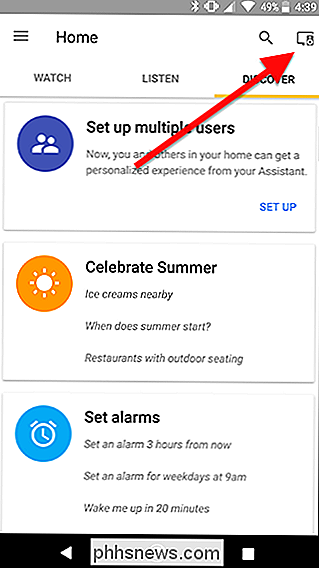
Scorri verso il basso per trovare la tua Home page Google nell'elenco dei dispositivi. Tocca il pulsante del menu con tre punti e scegli Impostazioni.
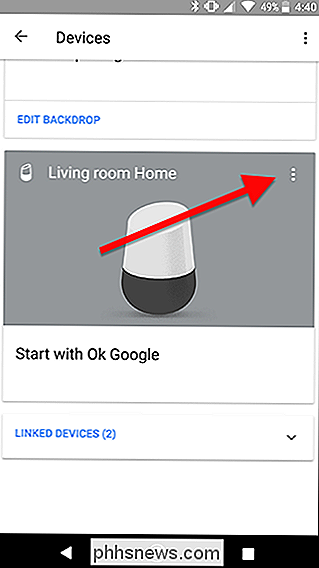
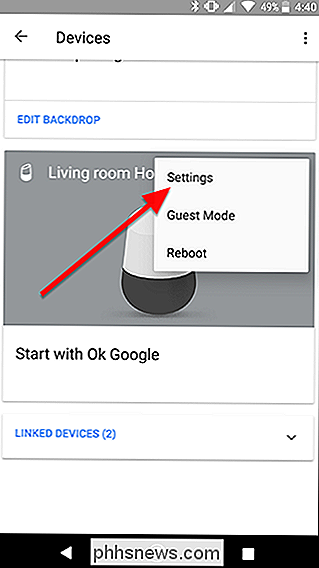
In Informazioni dispositivo, tocca "Sveglie e timer."
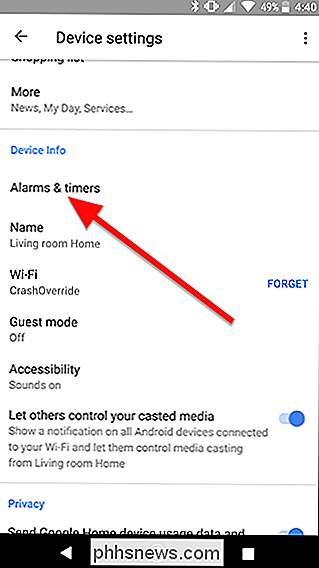
Se hai degli allarmi attivi, li vedrai in alto. Dopodiché, c'è un cursore del volume. Regola il cursore verso l'alto o verso il basso sul volume desiderato.
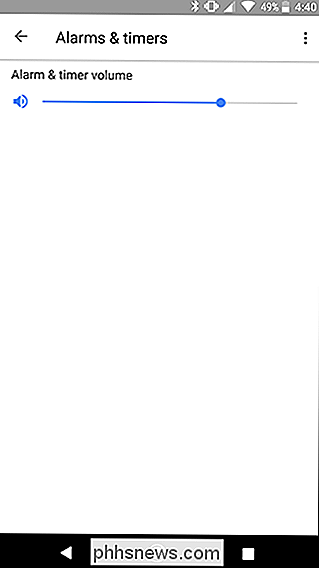
Ora i tuoi allarmi dovrebbero essere più forti (o più silenziosi), indipendentemente dal volume principale sulla tua Home page di Google.

Come bloccare temporaneamente il PC se qualcuno cerca di indovinare la tua password
Se sei preoccupato per qualcuno che cerca di indovinare la tua password di Windows, puoi bloccare temporaneamente i tentativi di accesso dopo un numero specifico di tentativi falliti. Supponendo che non sia stato impostato su Windows per accedere automaticamente, Windows consente un numero illimitato di tentativi di password per gli account utente locali nella schermata di accesso.

Come aggiungere nomi fonetici ai contatti in Android (così l'Assistente Google può capirti)
Così come l'Assistente Google, non è sempre il migliore a pronunciare i nomi delle persone. Fortunatamente, puoi aggiungere nomi fonetici per migliorare il riconoscimento vocale. La pronuncia sbagliata dei nomi di Google Assistant può essere frustrante quando si tenta di inviare messaggi di testo o effettuare chiamate usando la voce, soprattutto se la persona ha un nome univoco (o persino un'ortografia univoca) di un nome più comune).



